在如今信息化高度发展的时代,计算机已经成为我们生活和工作中不可或缺的工具。而操作系统作为计算机的核心软件,对于电脑的性能和稳定性起着至关重要的作用。Windows7作为一款稳定、易用且功能强大的操作系统,备受广大用户的喜爱。然而,对于一些对计算机知识了解较少的人来说,安装Windows7系统可能是一件比较复杂和耗时的任务。本文将为大家介绍以电脑一键安装Win7系统的方法,让您轻松搞定系统安装,快速提升电脑使用体验。
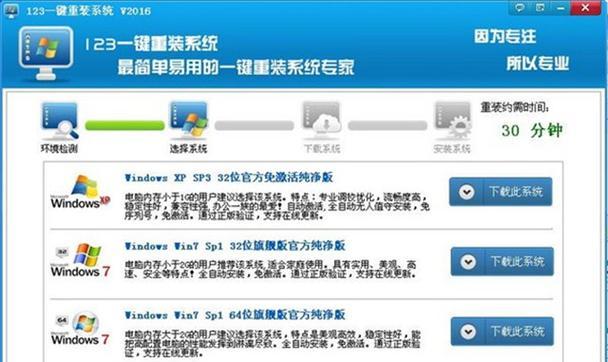
一、准备工作:备份重要数据,下载Win7安装镜像
在进行系统安装之前,我们需要先做好一些准备工作。应该备份好计算机中重要的数据,以免在安装过程中丢失。需要下载Windows7的安装镜像文件,可以从微软官方网站或其他可信赖的来源进行下载。
二、制作启动盘:选择合适的工具,制作Win7启动盘
一键安装Win7系统需要使用到启动盘,我们可以选择一些常用的制作工具来制作。比如,可以使用UltraISO、PowerISO等软件将下载好的Win7安装镜像文件制作成启动盘。制作好的启动盘将在后续安装过程中起到重要作用。
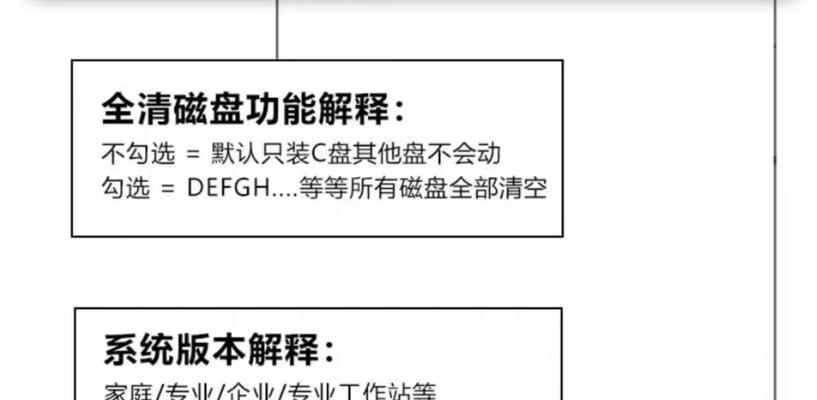
三、设置BIOS:进入计算机BIOS设置,调整启动顺序
在进行系统安装之前,我们需要进入计算机的BIOS设置界面,并调整启动顺序。通过将启动顺序设置为从USB或光驱启动,确保计算机能够通过启动盘来引导安装Windows7系统。
四、启动安装:插入启动盘,重启电脑进入安装界面
当准备工作和BIOS设置完成后,我们可以将制作好的启动盘插入电脑,并重新启动电脑。随后,计算机将会从启动盘引导,进入Windows7系统的安装界面。
五、语言选择:选择安装语言和时区
在进入安装界面后,我们需要选择合适的语言和时区。根据个人的需求选择相应的选项,并点击“下一步”继续进行安装。
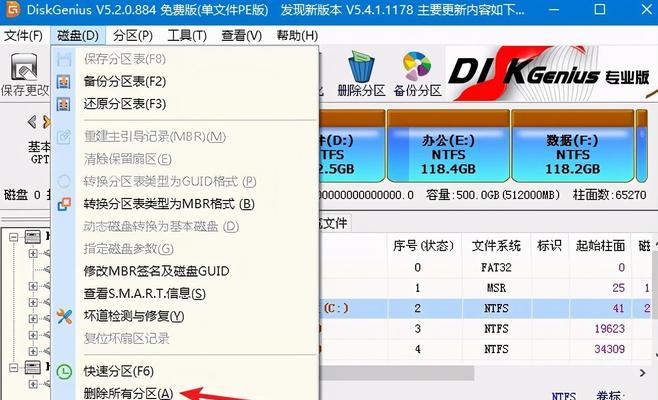
六、安装类型:选择系统安装类型和分区
接下来,我们需要选择系统的安装类型和分区。通常情况下,我们可以选择“自定义”选项来进行个性化设置,包括选择安装目标磁盘和创建分区。
七、系统安装:等待系统文件复制和安装
在完成安装类型和分区设置后,我们可以点击“下一步”按钮,系统将开始复制和安装相应的系统文件。这个过程可能需要一定的时间,请耐心等待。
八、自动重启:等待系统自动重启
当系统文件安装完成后,计算机将会自动重启。在此过程中,我们需要等待一段时间,让系统完成后续的配置工作。
九、设置用户名:输入用户名称和密码
在重启后,系统将会要求我们设置用户名和密码。根据个人喜好和需求填写相应的信息,并点击“下一步”。
十、选择计算机名:设置计算机名称和网络连接
接下来,我们需要为计算机设置一个名称,并选择合适的网络连接类型。根据实际情况进行选择,并点击“下一步”。
十一、完成设置:等待系统进行最后的配置
在进行完计算机名称和网络连接设置后,我们需要等待系统进行最后的配置工作。这个过程可能需要一些时间,请耐心等待。
十二、安装驱动:安装计算机所需的驱动程序
当系统完成最后的配置后,我们需要安装计算机所需的驱动程序。这些驱动程序可以从计算机制造商的官方网站或驱动精灵等软件进行下载和安装。
十三、更新系统:安装系统更新和补丁
为了提升系统的稳定性和安全性,我们还需要安装相应的系统更新和补丁。通过打开“WindowsUpdate”并执行更新操作,可以将系统更新至最新版本。
十四、安装常用软件:安装常用软件和工具
在安装系统更新和补丁后,我们还可以安装一些常用的软件和工具,以满足个人的日常需求。比如,可以安装办公软件、浏览器、影音播放器等。
十五、享受稳定流畅的Win7系统
通过以上步骤,我们成功地完成了一键安装Win7系统的过程。现在,您可以享受稳定流畅的Win7系统,提升电脑使用体验。希望本文能够对您有所帮助!


